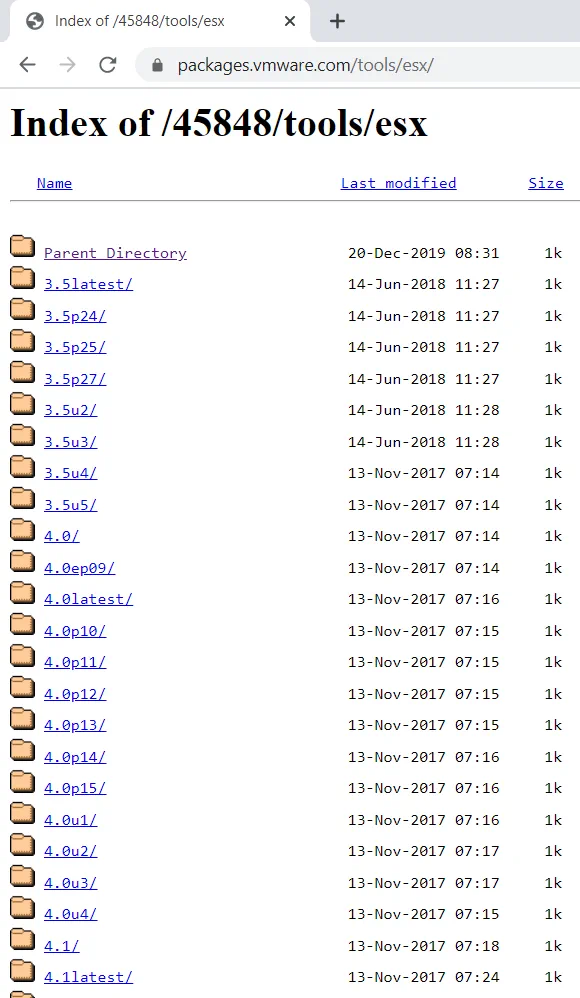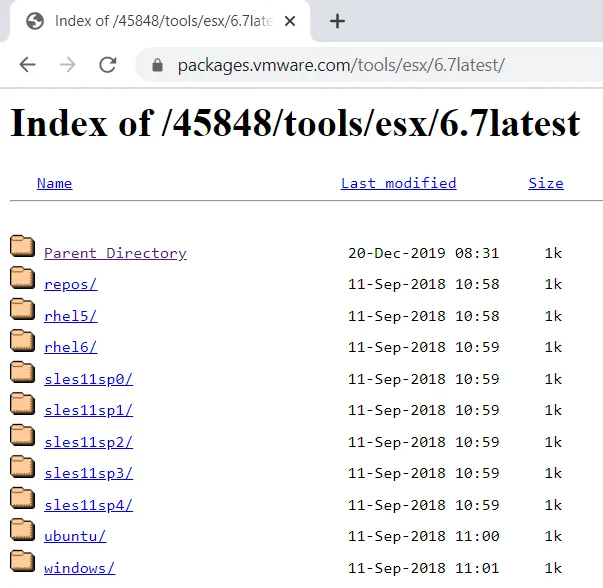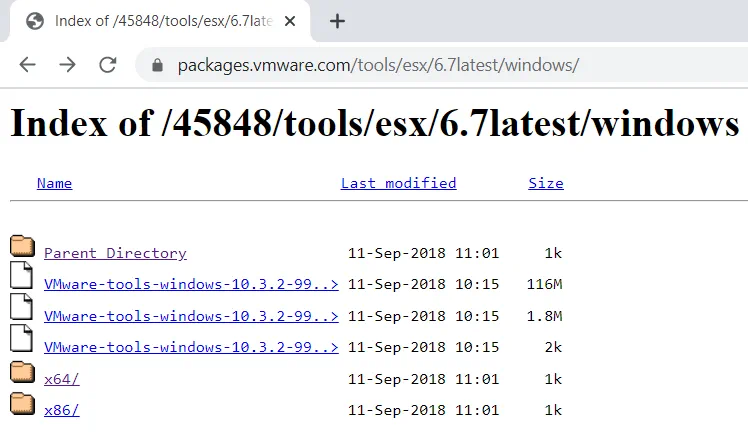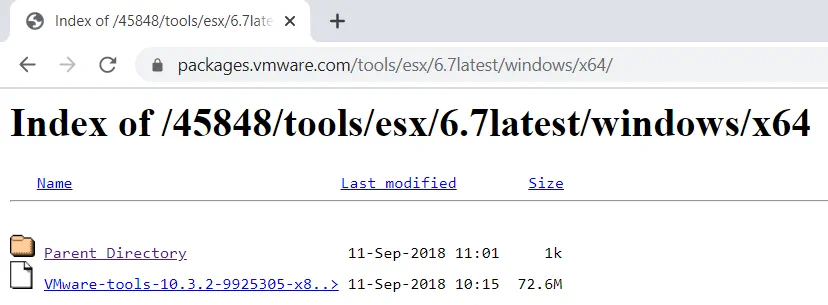VMware提供企业级虚拟化软件和云计算服务。借助其先进的超级管理程序技术,您可以将不同的操作系统(OSs)和应用程序与底层物理硬件隔离开来。这个抽象层允许您同时运行多个虚拟机(VMs),同时共享相同的硬件资源。从长远来看,VMware虚拟化技术可以帮助您削减运营成本,减少您的占地面积,优化资源消耗等等。
为了使您在虚拟环境中的体验更加完美,VMware开发了VMware Tools,这是一套旨在实现更好的控制客户OS并改善整体VM性能和用户交互的实用程序集。本博客文章将探讨VMware Tools的工作原理,包括其中包含的组件以及在何种情况下您应该从VMware网站手动下载VMware Tools。
关于VMware Tools
尽管在不安装VMware Tools的情况下,客户OS可以运行,但您肯定可以从这种高级功能中受益。为了充分了解VMware Tools如何提高您的VM生产力,我们需要讨论此实用程序套件中包含了什么以及其每个组件如何为您的环境带来好处。
什么是VMware Tools?
VMware Tools是一套驱动程序和实用程序,可提高您的VM的客户OS的性能,以及客户和主机OS之间的流畅通信。此外,VMware Tools还可以帮助解决以下问题:
- 视频/音频质量差
- 低色深
- 网络速度值不准确显示
- 鼠标指针速度慢
- 复制粘贴以及拖放功能无法使用
此外,VMware工具可用于:
- 对客户操作系统进行静态快照
- 启用客户操作系统与主机之间的时间同步
- 确保系统组件之间的无缝交互
- 将客户操作系统集成到您的vCenter Server以及其他VMware产品和服务中
- 使用现有或自定义脚本自动化客户操作系统流程,并简化虚拟机电源操作
VMware工具下载方式
VMware工具随着ESXi部署一起提供,简化了安装和升级过程。通常,可以使用vSphere Client自动安装和升级VMware工具。此外,VMware工具也作为独立安装包提供,可从官方网站下载。
根据VMware文档,应在运行在ESXi主机上的所有虚拟机中安装VMware Tools,以提高虚拟机性能,改善客户操作系统的管理,并确保无误的用户交互。请注意,每个VMware vSphere版本都需要其自己的一套VMware Tools。此外,特定的VMware Tools安装包仅适用于虚拟机内运行的选定客户操作系统。例如,为Windows客户操作系统开发的VMware Tools将与Linux客户操作系统不兼容。
VMware Tools可安装在以下操作系统上:Microsoft Windows、Linux、SunOS、Solaris、FreeBSD和Novell NetWare。值得注意的是,安装过程会因操作系统而异。
当进行VMware Tools升级或安装时,VMware产品可以迅速识别是否已为特定客户操作系统下载了最新版本的VMware Tools ISO映像文件。如果没有,您可以直接从VMware网站下载最新版本的ISO映像文件(今天的博客文章中将进行演示)。
VMware Tools组件
VMware Tools包括以下关键组件:VMware Tools服务、VMware Tools设备驱动程序、VMware Tools用户进程和VMware Tools控制面板。每个组件都提供一套独特的功能集,下面将对其进行讨论。
VMware工具服务在客户操作系统启动后会自动启动。这个组件适用于不同的客户操作系统;因此,它可以被称为vmtoolsd.exe(Windows客户操作系统)、vmware-tools-daemon(Mac OS X客户操作系统)和vmtoolsd(Linux、FreeBSD和Solaris)。
通常,VMware工具服务可以用于以下情况:
- 在主机和客户操作系统之间传输信息。
- 运行用于简化操作系统操作和进程的脚本。
- 确保时间同步。
- 允许在客户和主机操作系统之间自由移动指针。
- 创建静态快照。该服务仅适用于Windows客户操作系统。
- 配置屏幕显示分辨率。当激活全屏模式时,VMware工具服务可以将客户操作系统的屏幕分辨率调整为主机或客户端窗口的大小(适用于vSphere客户端以及VMware Workstation、Fusion或Player)。至于窗口模式,则客户操作系统的屏幕分辨率被设置为与主机或客户端窗口的大小相匹配。
- 利用操作系统心跳功能。为了验证客户操作系统是否正常运行,VMware工具服务会向VMware虚拟机发送心跳信号。如果心跳信号未能到达指定的终点,则假定虚拟机已经出现故障。
VMware工具设备驱动程序
当涉及到物理硬件时,设备驱动程序应该被安装以启用操作系统和特定硬件之间的通信。设备驱动程序通常由硬件供应商开发,用于修复现有问题和/或添加新功能。基本上,VMware设备驱动程序可以替代本地客户操作系统驱动程序,实现网络连接的简化和更好的驱动兼容性。
在执行VMware Tools的自定义安装时,您可以选择启用哪些设备驱动程序(例如SVGA驱动程序、SCSI驱动程序、鼠标驱动程序、音频驱动程序等)。此外,根据您运行的是Windows、Linux、Mac OS X、Solaris还是FreeBSD客户操作系统,将会提供一组独立的VMware Tools设备驱动程序可供下载。
VMware Tools用户进程
VMware Tools用户进程是VMware Tools的一个重要组件,提供Unity模式以及复制粘贴、拖放功能的支持。简单来说,Unity模式是VMware桌面虚拟化产品的独家功能,它帮助直接在主机系统桌面上显示来自虚拟机的应用程序。一旦您登录到Windows客户操作系统,或者启动Linux桌面会话,VMware Tools用户进程组件将自动启动。
在Windows上,VMware用户进程的程序文件是vmtoolsd.exe。至于Linux、Solaris和FreeBSD客户操作系统,使用的是vmusr文件。VMware Tools用户进程组件也可以在这两个系统上手动激活。
VMware Tools控制面板
根据VMware Tools用户指南提供的信息,VMware Tools提供了一种特殊实用工具,允许配置VMware Tools设置,减小VMware虚拟磁盘的大小,以及添加和移除虚拟设备。这种功能被称为VMware Tools控制面板。借助它,可以从一个单一的玻璃窗口中控制和配置VMware Tools设置。
要访问Windows客户操作系统上的VMware Tools控制面板,需要双击位于Windows任务栏中的通知区域中的VMware Tools图标。至于Linux、FreeBSD、Solaris客户操作系统,打开终端窗口并运行命令(/usr/bin/vmware-toolbox &)以启动VMware Tools图形用户界面。至于NetWare客户,点击Novell并选择Settings,这将打开VMware Tools for NetWare 窗口。
如何手动执行VMware Tools下载
在本博客文章的前几节中,我们已经确定了VMware Tools安装是使用安装到虚拟机的虚拟驱动器的ISO镜像文件执行的。不同类型的客户操作系统需要特定的VMware Tools ISO镜像文件。
但是,在您开始安装VMware Tools之前,需要确保满足以下要求:
- VMware Tools与您的虚拟机上运行的客户操作系统兼容。每个版本的VMware Tools都支持一定数量的客户操作系统。例如,VMware Tools 10.2.5 支持以下系统:Windows Vista及更高版本;Linux RHEL 5及更高版本、SUSE SLES 11及更高版本、Ubuntu 10.04及更高版本;Mac OS X 10.11及更高版本;Solaris操作系统。如果无法下载VMware Tools,则可能正在下载错误版本的VMware Tools。
- VMware Tools无法安装在已关闭的虚拟机上。请注意,虚拟机内运行的客户操作系统也必须启动。
请参考此全面指南,了解在不同客户操作系统上安装VMware Tools的更多信息。
如果在虚拟机上找不到VMware Tools ISO镜像,则可以从VMware网站手动下载所需的安装包。VMware提供了一个存储库,其中包含各种VMware Tools版本的安装包,从VMware ESX 3.5到ESXi 6.7。VMware存储库是公开可用的,并允许您免费下载所需的VMware Tools ISO镜像。按以下步骤手动下载VMware Tools:
1. 转到VMware Tools存储库,选择您当前部署的ESX/ESXi版本。
接下来的步骤是指定在您的VMware VM上运行的操作系统。 每个文件夹都包含与特定客户操作系统兼容的安装文件。
打开所需的文件夹后,将要求您指定VM上运行的操作系统类型(x32、x64、x86)。
最后一步是下载VMware Tools ISO镜像或VMware Tools .exe文件(取决于文件夹中可用的文件)。
现在,您已准备好开始VMware Tools安装。 只需将ISO镜像文件(刚刚下载的)复制到您的文件服务器上,并开始安装VMware Tools,而不使用VMware UI。
注意:VMware Tools的安装和升级甚至可以更加简单快速。 为此,您可以创建自己的VMware Tools存储库,以存储所需的安装包。 只需下载所有可用操作系统的安装包并将它们发送到存储库。 您的VMware Tools存储库可以直接提供给管理员使用,减少管理复杂性并最小化潜在的安全威胁。
使用NAKIVO的数据保护
VMware Tools 的一项重要功能可以帮助您增强数据保护策略。VMware Tools 可以使 VM 文件系统进入暂停状态,以便拍摄磁盘快照,同时确保 VM 数据在备份过程中保持一致。结合 NAKIVO Backup & Replication 的全面数据保护解决方案,您可以保护不仅是虚拟环境,还是物理和云环境。我们的全能解决方案可以备份、复制和恢复 VM 和应用程序,并以资源高效和可靠的方式执行 VMware 云备份。
Source:
https://www.nakivo.com/blog/how-to-manually-perform-vmware-tools-download/